
Ако изненада, када покренете Мицрософт Оутлоок (само немојте га бркати са интернетском верзијом Оффице 365), видећете поруку о оштећеној датотеци ПСТ података, тада ће вам бити потребни посебни алати да бисте је вратили. Затим ћемо вам рећи како да извршите такав поступак враћања ПСТ датотеке Оутлоок података тако да можете приступити својој пошти, подсетницима, контактима, састанцима и свим другим потребним информацијама..
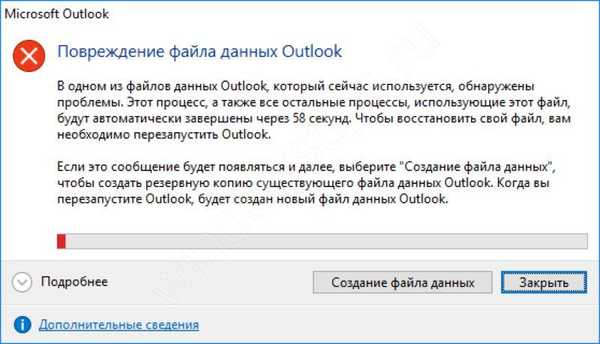
Подразумевано, у овим случајевима Мицрософт предлаже употребу уграђеног алата за поправак поштанског сандучета (или услужног програма СцанПСТ.еке) који вам омогућава да решите проблеме са складиштењем података у * .пст датотекама различитих верзија. Ми ћемо описати како користити овај бесплатан алат, као и остале плаћене и бесплатне програме и услуге.
Следе поруке о грешци које би требало да изазову услужни програм за опоравак датотеке за Оутлоок ПСТ:
- Оутлоок.пст није датотека са подацима.
- Грешке су пронађене у датотеци оутлоок.пст. Затворите Оутлоок и остале апликације за е-пошту и користите Сцанпст.еке апликацију за дијагностицирање и поправљање грешака. За више информација о услужном програму, погледајте Помоћ..
- Сцанпст.еке не препознаје датотеку оутлоок.пст. Нема повратних података..
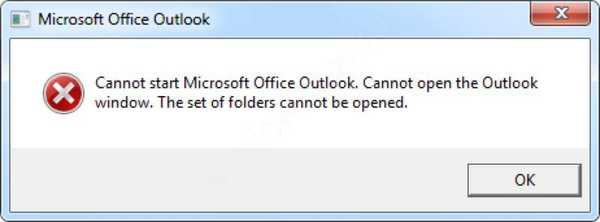
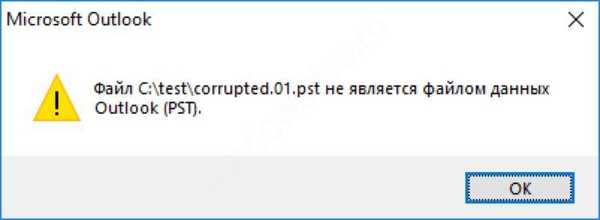
Бесплатан алат за поправак пристигле поште за опоравак * .пст Оутлоок датотека
Даље, рећи ћемо вам корак по корак тачно које акције требате предузети за враћање.
# 1 Потражите алат за поправак пристигле поште (СцанПСТ.еке) на вашем диску
Овај програм можете пронаћи једноставним претраживањем датотеке СцанПСТ.еке на диску. Или можете отворити фасциклу помоћу овог програма. Пут фолдера зависи од верзије.
За верзије Оутлоок 2003 и још раније, то обично може бити:
- Ц: \ Програмске датотеке \ Цоммон Филес \ Систем \ Мапи \ 1033
- Ц: \ Програмске датотеке \ Цоммон Филес \ Систем \ МСМАПИ \ 1033
За верзије програма Оутлоок 2007 и новијих (2010/2013/2016) ова стаза има облик:
- Ц: \ Програмске датотеке \ Мицрософт Оффице \ ОффицеКСКС \
- Ц: \ Програмске датотеке \ Мицрософт Оффице \ роот \ Оффице16
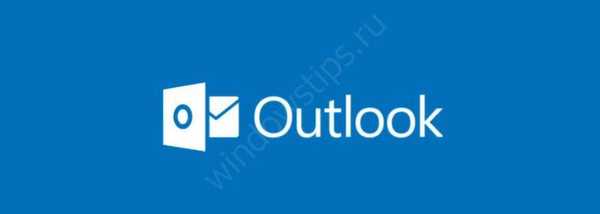
# 2 Претрага локације
Место складишта веома зависи од верзије и корисничких подешавања. У Мицрософт Оутлоок 2007 или старијем, локација за складиштење .пст датотеке обично је:
- Ц: \ Корисници \% корисничко име% \ АппДата \ Лоцал \ Мицрософт \ Оутлоок \
У Мицрософт Оутлоок 2010/2013 и новијим, то је обично:
- Ц: \ Корисници \% усернаме% \ Доцументс \ Оутлоок Филес \
Поред тога, корисник може одредити локацију и име ПСТ датотеке на диску у профилу поште или у програму Оутлоок. Ако су ти подаци непознати, покушајте да користите стандардну претрагу у програму Виндовс Екплорер (потребно је да тражите * .пст датотеке) или да отворите профил поште.
# 3 Поправка грешке помоћу СцанПСТ.еке
Упутство за поправљање помоћу услужног програма који се зове Инбок тоол репаир
- Покрените Виндовс Екплорер
- Отворите фасциклу у којој се чува датотека СцанПСТ.еке (погледајте одељак 1 горе)
- Двапут кликните на извршну датотеку СцанПСТ.еке
- Кликните на дугме „Прегледај“
- Сада треба да изаберете неисправну ПСТ датотеку на диску (погледајте параграф 2 горе)
- Кликните на дугме „Старт“ овде
- Сачекајте крај читања и анализе.
- Такође, обавезно оставите квачицу у пољу „Направите резервну копију скениране датотеке пре поправке“ и унесите путању до мапе да бисте сачували резервне податке
- Кликните на "Репаир"
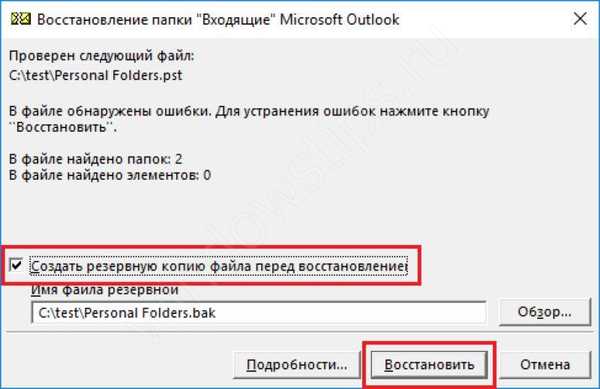
Ако је поправак успешно завршен, видећете поруку са следећим текстом: „Поправка је завршена“.
Имајте на уму да поступак поправке и исправљања података може трајати од неколико сати до неколико дана. Потребно је сачекати завршетак исправке жељене датотеке. Услужни програм врши неколико различитих провера, па је потребно да креирате резервну копију пре поправке.
Ова се операција може извести са свим осталим оштећеним ПСТ датотекама. Након исправке, можете отворити Оутлоок и започети рад са фиксном базом података о састанцима, контактима, писмима и још много тога.
Али, нажалост, СцанПСТ не помаже увек да поправите оштећену * .пст датотеку и зато ћемо вам рећи о алтернативним методама које вам такође могу помоћи у решавању проблема..
Остало решавање проблема
Како вратити своја писма, контакте итд., Ако се СцанПСТ није носио са својим задатком?
Можда се питате: Како повратити оштећену ПДФ датотеку? Постоји ли живот без ПДФ-а или поклон-казна од Адобе-а
Постојеће опције исправке ПСТ датотека за Оутлоок базу података:
# 1 Оффице Упдате
Морате почети да ажурирате Мицрософт Оффице на најновију верзију. Овај поступак се разликује од ажурирања самог Виндовс-а. Потребно је:
- Отворите било који програм из пакета Мицрософт Оффице (Ворд, Екцел, ПоверПоинт или неки други)
- Изаберите „Датотека | Налог “(у верзијама 2010 и новијима)
- Кликните на дугме „Могућности ажурирања“
- У падајућем менију изаберите „Ажурирај одмах“
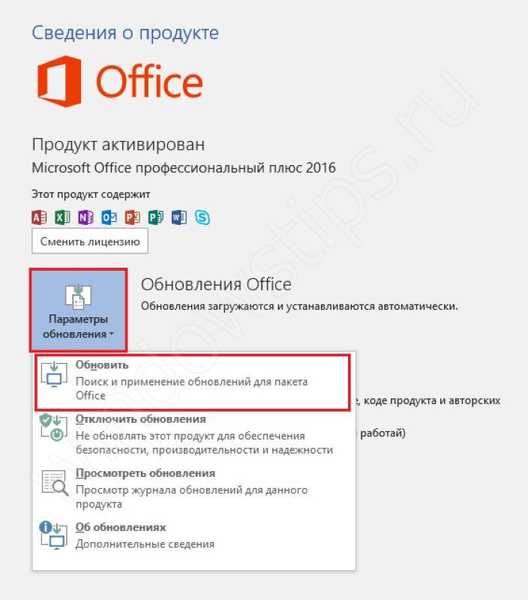
- Преузмите и инсталирајте све исправке;
- Поново покрените рачунар.
# 2 Коришћењем посебног услужног програма скраћивање ПСТ и ОСТ алата
За кориснике старијих верзија програма Оутлоок (97/98/2000 / КСП / 2003) који користе * .пст датотеке АСЦИИ величине до 2 ГБ, можете да користите Трунцате Оверсизед ПСТ и ОСТ алат алат.
Овај алат је детаљније описан на званичном веб месту мицрософт.цом. Ово решење се односи само на * .пст датотеке старог АСЦИИ формата које се користе у верзијама 97-2003.
# 3 Коришћење мрежних услуга за опоравак података
Овде можете користити плаћену интернетску услугу опоравка за * .пст или * .ост датотеке: Интернет сервис за опоравак .пст датотеке
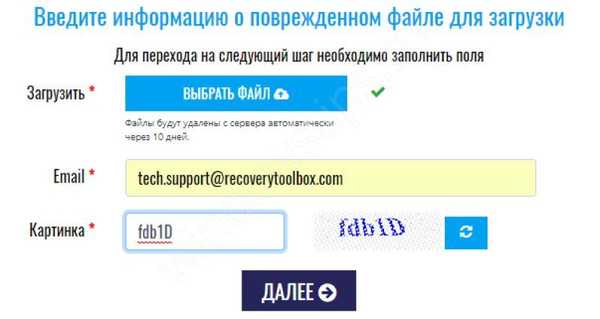
Корисник треба само:
- Изаберите документ;
- Унесите адресу е-поште;
- Пишите знакове цаптцха са слике;
- Кликните на дугме „Следећи корак“.
Након тога, одабрани документ ће бити послан служби и анализиран..

Након успешног завршетка поступка опоравка, мрежни сервис ће вас обавестити о броју обновљених објеката различитих врста.
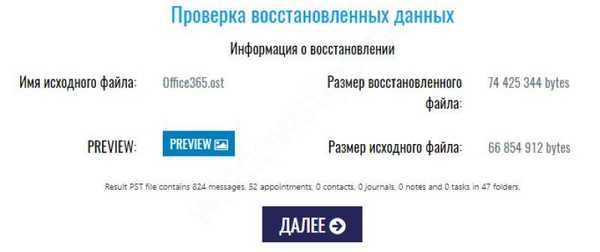
Такође ће се приказати структура мапе у исправљеној ПСТ датотеци:
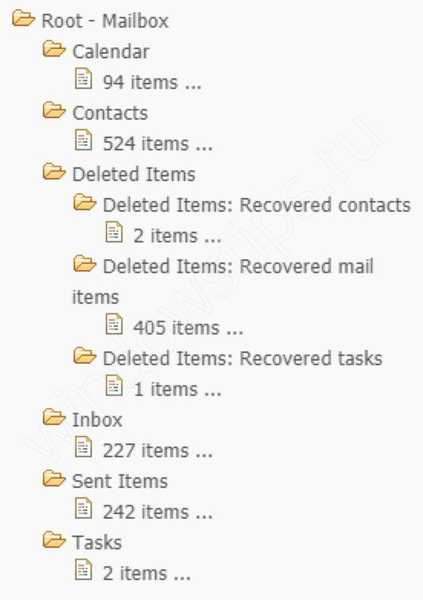
Што се тиче трошкова опоравка од ове интернетске услуге, она износи 10 УСД за сваки 1ГБ. Након што корисник уплати, добиваће му везу за преузимање поправљене ПСТ датотеке. У овој фази, морате је додати као нову ПСТ датотеку, а претходно оштећену морате уклонити из профила.
Предности интернетске услуге:
- Нема потребе да инсталирате или инсталирате Мицрософт Оутлоок;
- Компатибилан са свим уређајима: рачунар, таблет, телефон;
- Компатибилан са свим оперативним системима: Виндовс, МАЦ ОС, Андроид, иОС и другима;
- Приступачна цена.
Недостаци онлајн услуге:
- Дуго преузимање кад су у питању велике датотеке;
- Преузимање дугог документа потребно је дуго.
# 4 Специјални услужни програм за опоравак података
Предлажемо да користите посебан алатни програм за опоравак за Оутлоок услужни програм осмишљен за опоравак * .пст / *. Ост датотека:
Алат за опоравак за Оутлоок
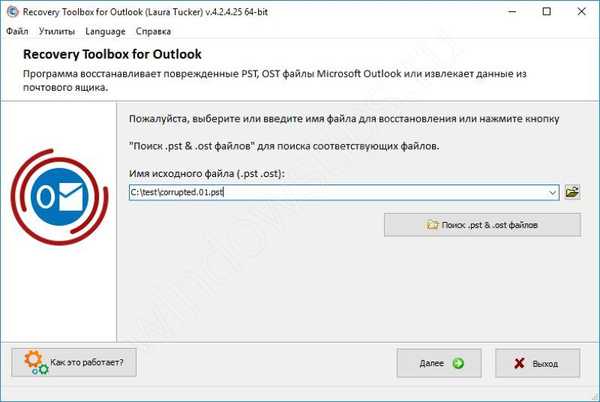
Корак по корак опоравак ПСТ датотека:
- Преузмите и инсталирајте програм кликом на горњу везу.
- Покрените алатку за опоравак за Оутлоок;
- Изаберите или пронађите пст / ост датотеку;
- Изаберите режим „Режим опоравка“;
- Покрените процес анализе изворне датотеке;
- Прегледајте и одаберите обновљене фасцикле или слова, састанке, контакте које желите да сачувате;
- Изаберите фасциклу да бисте сачували податке;
- Изаберите начин чувања у ПСТ датотекама;
- Почните са чувањем.
Предности Тоолбок-а за опоравак:
- Неограничен број и количина обнављајућих датотека.
- Спремање поступка опоравка података у МСГ, ЕМЛ, ВЦФ формате за накнадни извоз у друге програме.
- Способност селективног снимања мапа и објеката из опорављених података. Корисник може одабрати један објект или засебну фасциклу коју ће сачувати.
- Посебна функција дизајнирана за претварање ОСТ датотека у ПСТ.
- Форензички режим - потребан за опоравак избрисаних објеката из изворне ПСТ датотеке.
- Потражите документе на свом диску, уграђени у програм.
- Програмско сучеље на различитим језицима (енглески, руски, шпански и други).

Недостаци оквира за опоравак:
- Висока цена по лиценци: 50 УСД.
- Компатибилно само са Виндовс ОС-ом.
- Потребан је Мицрософт Оутлоок на рачунару.
За крај се сећамо секвенце корисничких радњи у случају оштећења ПСТ датотеке:
- Скенирајте и вратите помоћу алата за поправак пристигле поште (СцанПСТ.еке).
- Преузмите и инсталирајте најновије исправке за Мицрософт Оффице.
Ако су акције п.п. 1 и 2 нису помогли, па ако имате само 1 мали документ величине до 4 ГБ, користите интернетску услугу опоравка. У осталим случајевима користите алатку Рецовери Тоолбок за Оутлоок..
Добар дан!











